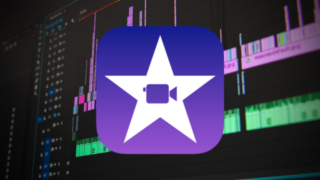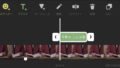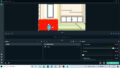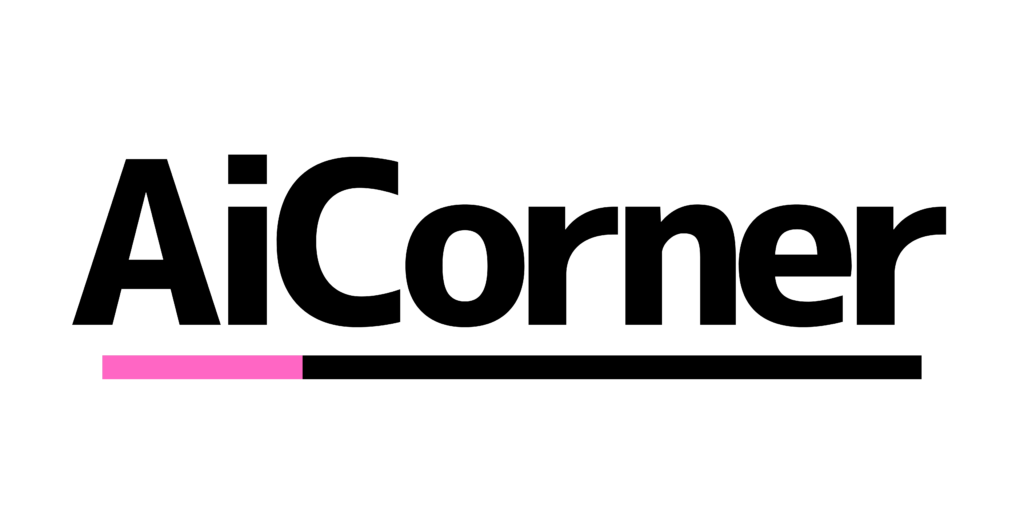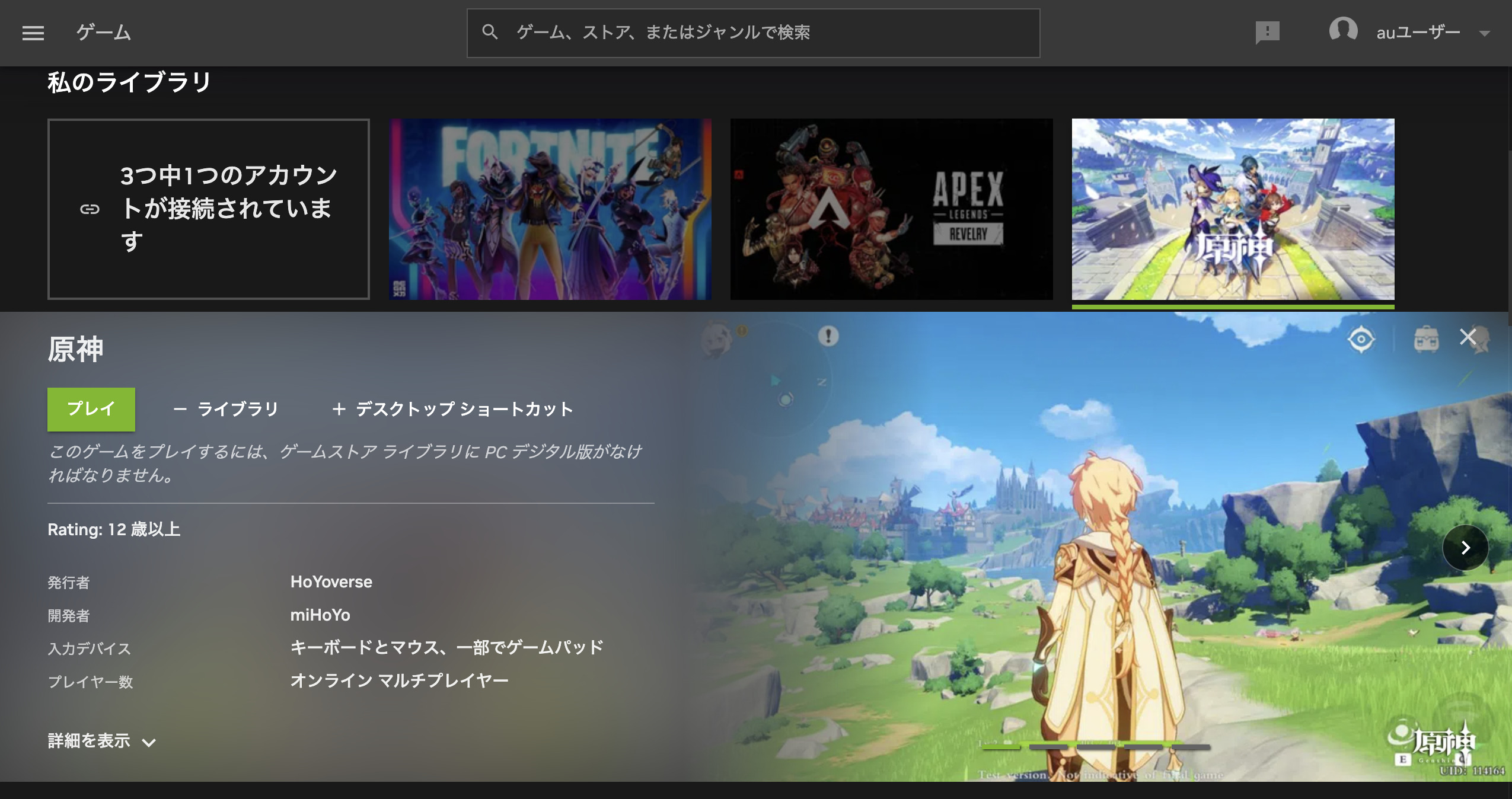この記事は下記の悩みや疑問を持つ人にオススメです。
- iMovieライブラリの削除方法は?
- ライブラリを削除したらどうなる?
- iMovieライブラリの移動方法は?
はじめまして。ブログ運営と動画投稿をしているちゃすくです。
この記事ではiMovieライブラリを削除するとどうなるのか、削除方法や編集データへの影響について画像付きで解説します。
iMovieライブラリがMac本体の空き容量を圧迫している時の解決方法も紹介しているので参考にしてください。

iMoivieライブラリが容量を圧迫している場合はPremiere Proなどへ乗り換えるのもオススメです
【前提】iMovieライブラリを削除するとどうなる?
前提として先に書いておきますが、iMovieライブラリを削除すると、今まで編集してきたプロジェクト(編集データ)やライブラリ内の素材は全て消えます。

実際に削除すると下画像のように何も無い状態になります
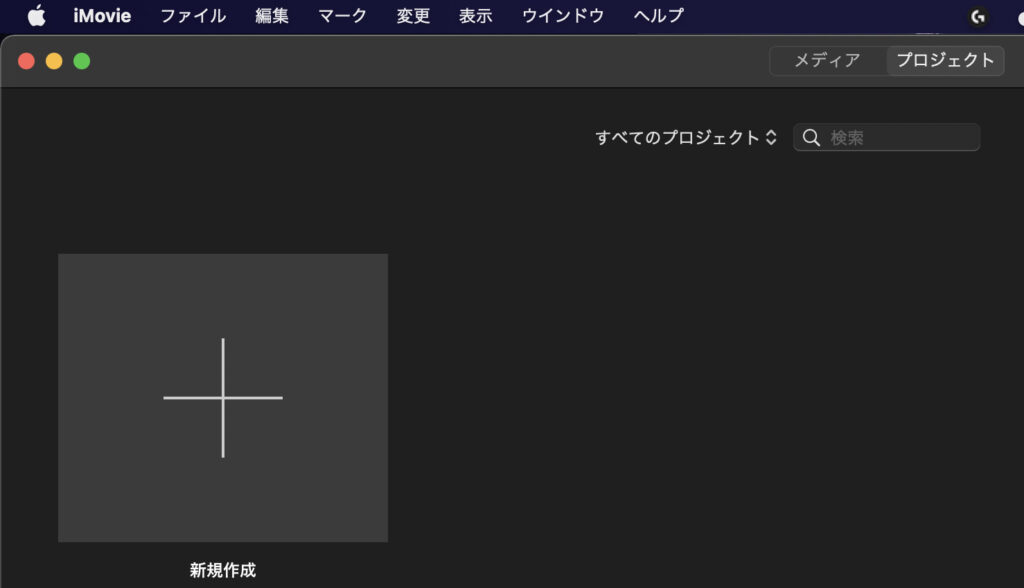
もしiMovieライブラリのプロジェクトや動画素材を削除したくない場合は下記の対処法があります。
- iMovieライブラリの削除を止める
- 外付けHDD/SSDへiMovieライブラリを移行する
下の「iMovieライブラリを外付けhddへ移行する方法」では対処法2を紹介しているので、活動に合わせて参考にしてください。
iMovieライブラリを削除しても元素材は消えない
iMovieライブラリを削除すると、ライブラリ内のプロジェクトや素材は全て消えます。
しかし、Mac本体やiCloudに保存されている元素材が消えることはありません。
なぜなら、iMovieライブラリ内にある素材はMac本体のストレージやiCloudからコピーされたデータであり、元素材とは別の存在だからです。


iMovieライブラリの容量が大きくなりやすい原因でもある…
そのため、iMovieライブラリを完全に削除しても元素材は残ります。
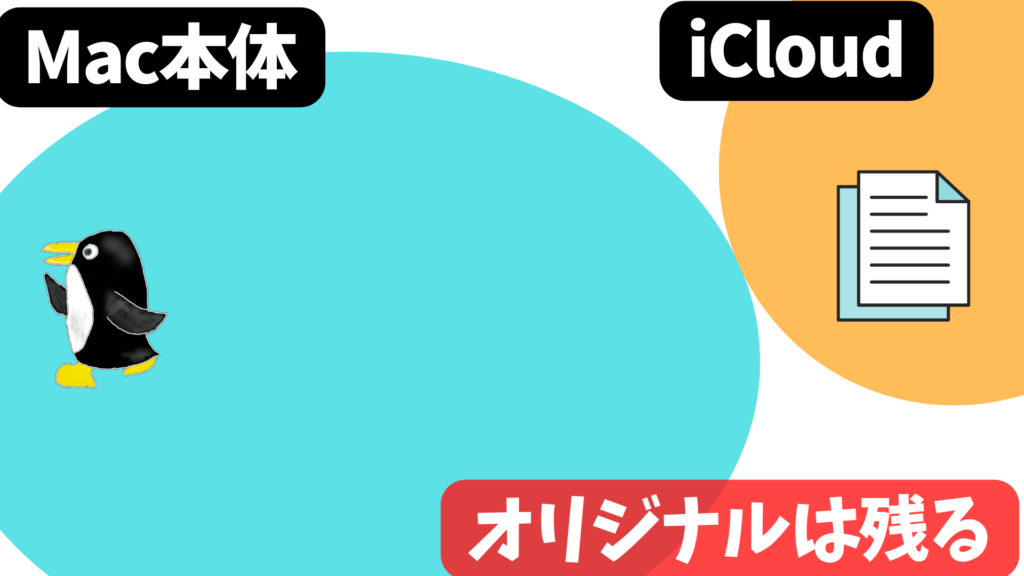
iMovieライブラリを削除すると、空き容量は増える?
iMovieライブラリを削除すると、iMovieライブラリ内にあった素材や編集データも消えるのでMacの空き容量は一気に増えます。
iMovieでは全然動画編集をしていない私でも30GBは超えており、Macの容量を圧迫していました。
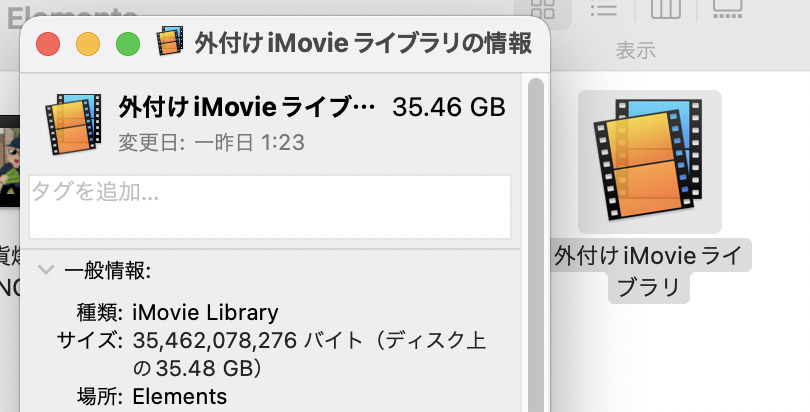
iMovieメインで動画編集をしている場合は80GBくらいを余裕で超えるため、削除すれば空き容量を一気に増やせます。
【手順解説】iMovieライブラリを削除する方法
ここからはiMovieライブラリを削除する方法について画像付きで解説します。
手順1:MacからiMovieライブラリを探す
まずはMacのストレージ内からiMovieライブラリの保存場所を探します。
初期設定であればFinder内の「Macintosh HD」>「ユーザ」>「(ユーザー名)」>「ムービー」にiMovieライブラリが保存されています。
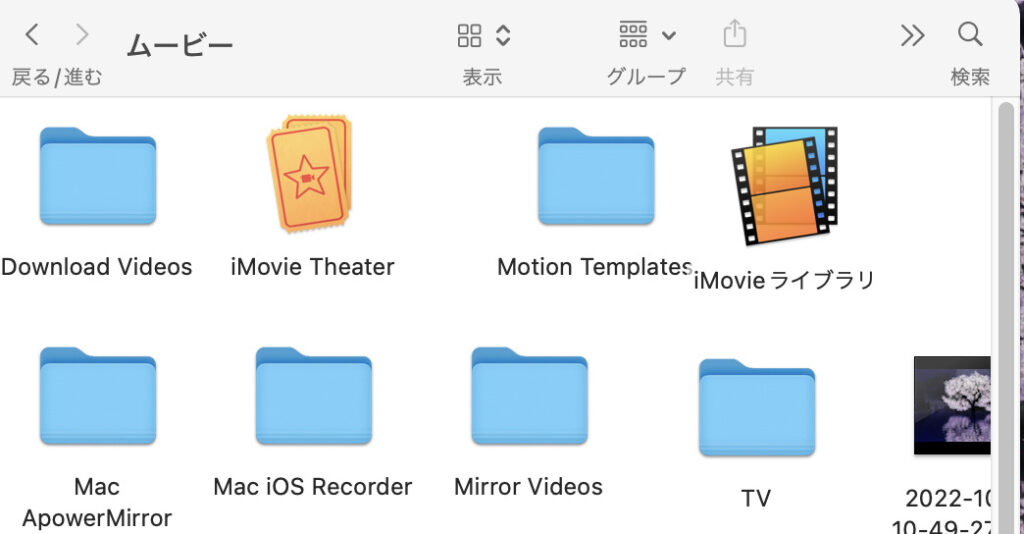
もし見つからない場合はFinderの検索機能を使って探し出してください。
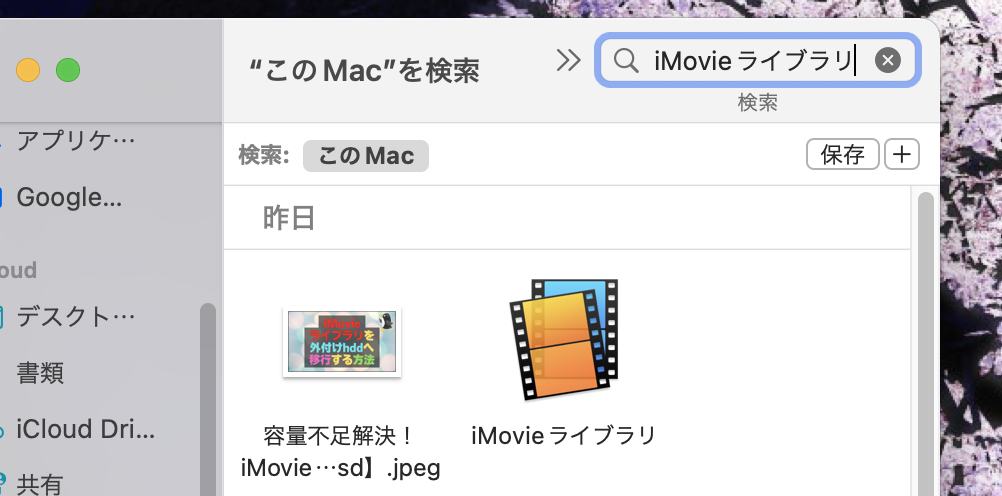

「iMovieライブラリ」と検索すれば表示できます
手順2:iMovieライブラリを削除する
iMovieライブラリを見つけたら右クリックし、「ゴミ箱に入れる」を選びます。
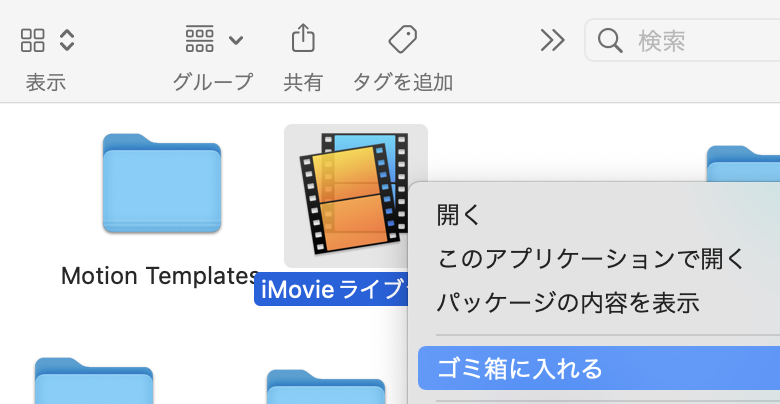
これでiMovieライブラリがゴミ箱へ移動するので、あとはゴミ箱内を空にすれば完全に削除できます。
【Mac対応】容量を圧迫しない動画編集ソフト
iMovieやFinal Cut Proは使いやすい動画編集ソフトですが、元素材をライブラリへ全てコピーするのでMacの容量を圧迫しやすいです。
そこで、ここからはMacの容量を圧迫しにくい動画編集ソフトを紹介します。
【自動化可能】Adobe Premier Pro
AdobeのPremiere Proは世界で1番使われてるサブスク型の動画編集ソフトであり、Macでも自由に使えます。
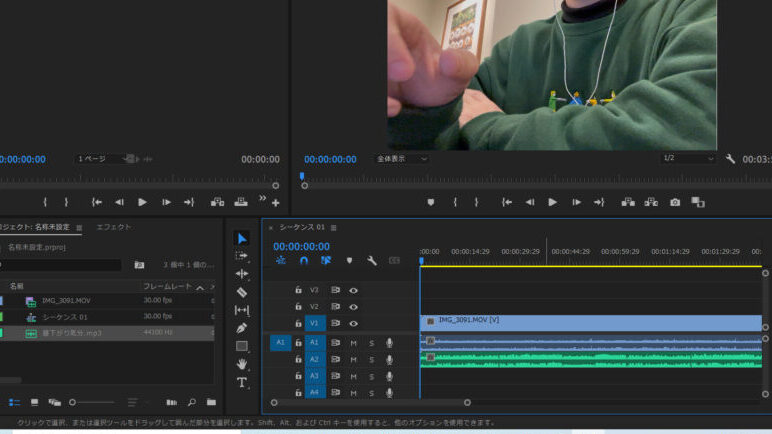
iMovieと違って複数の文字を自由な位置へ入力でき、自動字幕起こし機能によってAIが動画内の音声を分析して自動で字幕も入力してくれます。
しかも、Premiere Proであれば機能制限がない無料お試し版もAdobe公式サイトからダウンロードできるため、気軽に動画編集を始められます。
【簡単】CyberLink PowerDirector
PowerDirectorはパッケージ版とサブスク版があり、Macはサブスク版のみが対応しています。

Amazonで買えるパッケージ版はWindows用なので注意
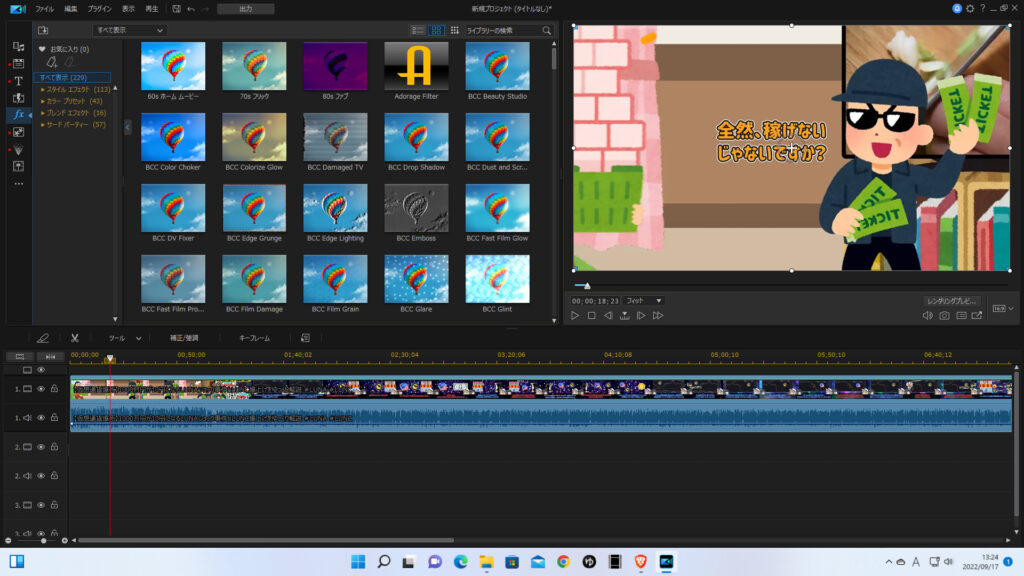
モザイクの自動追従や動画の自動音量調節が可能であり、視聴者へ不快感を与えない編集が簡単にできます。
PowerDirectorもCyberLink公式サイトから無料体験版が配布されてるので使ってみてください。
【コスパ◎】Wondershare Filmora
Filmoraは初心者向けの動画編集ソフトであり、買い切り版とサブスク版があります。
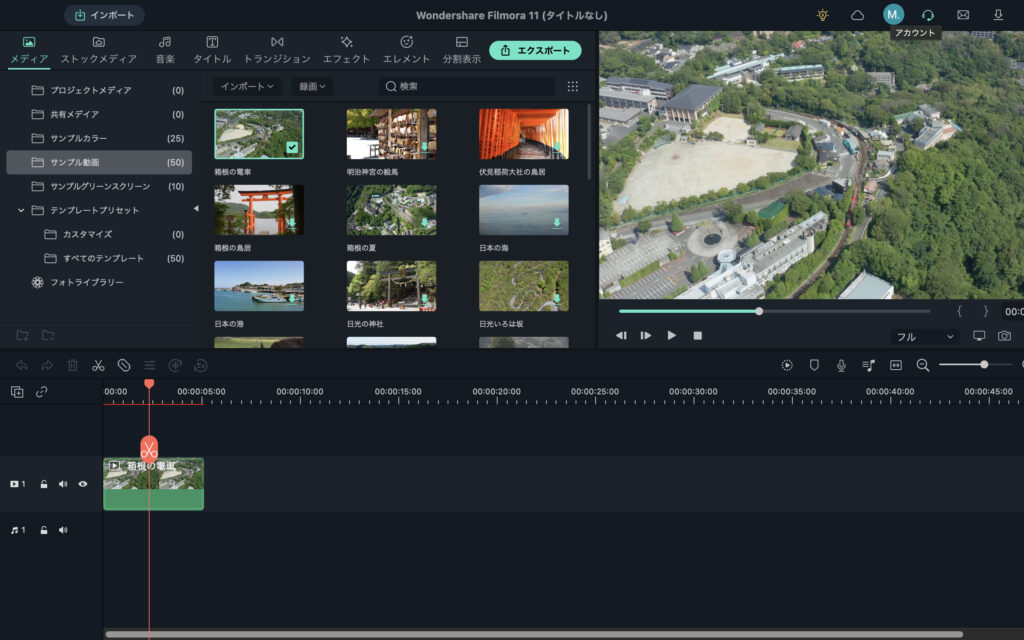
Macは買い切り版とサブスク版どちらもありますが、買い切り版はWindowsと紛らわしいので注意してください。
機能数と質は他の動画編集ソフトに劣るところもありますが、基本的な機能は揃ってるのでYouTube用の動画であれば十分なソフトです。
動作も比較的軽めなので、まずはWondershare公式サイトから無料版を試してください。